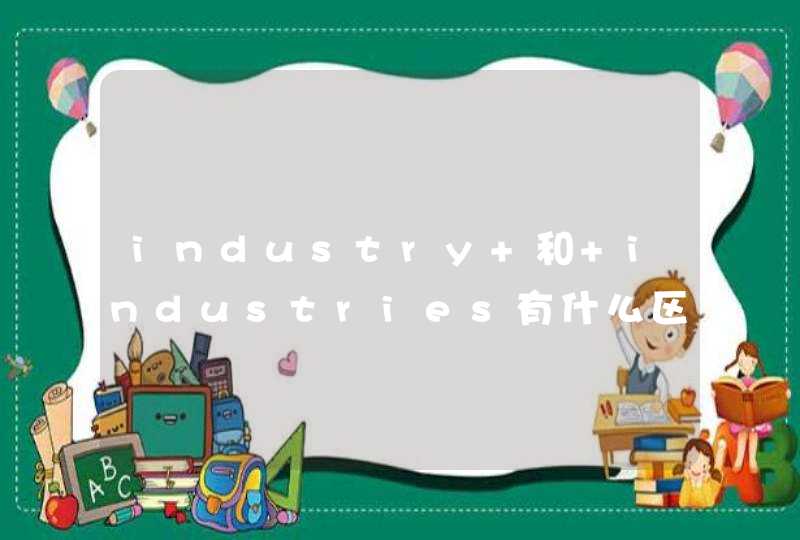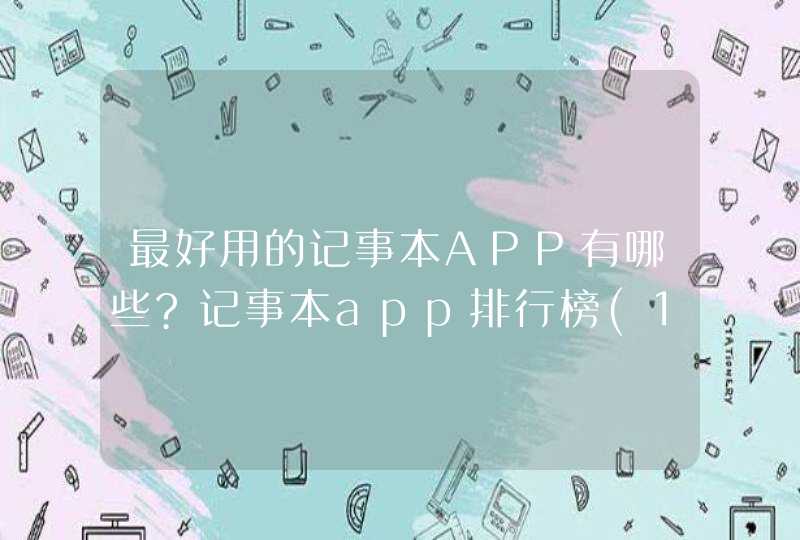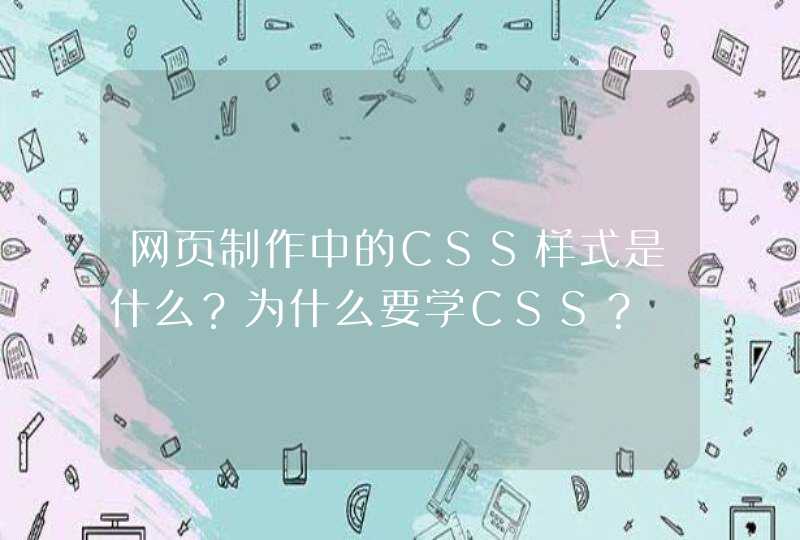我们应该怎么样删除掉自己电脑中多余的用户呢?下面就为大家介绍一下吧
工具/材料电脑
01首先我们打开电脑中的控制面板,可以在桌面中打开,也可以在开始——Windows 系统中选择控制面板打开
02在点击控制面板之后我们选择“用户账户”这个选项
03在“用户账户”显示的两个选项中,点击“删除账户”
04其次在“我要更改的用户账户”中,选择点脑中多余的账户
在使用电脑过程中我们可能会新建一个账户用作来宾账户或者是家长控制账户,当我们不再需要了,该怎么删除呢?就让我来告诉大家电脑怎么快速删除用户帐户的 方法 吧,希望对大家有所帮助。
电脑快速删除用户帐户方法
1.点击开始菜单,打开“控制面板”如下图所示
2.来到控制面板 – 所有控制面板项窗口中,点击打开“用户帐户”进入下一步操作。如下图所示
3.点击“管理其他帐户”进入下一步操作。如下图所示
4.这里需要点击进入新创建出来的用户帐户。如下图所示
5.在更改帐户窗口中,点击“删除帐户”进入下一步操作。如下图所示
6.这边只需要按照提示点击删除文件进入下一步即可。如下图所示
两种方法\x0d\x0a(1)登陆Administrator账户\x0d\x0a方法一:进入“控制面板”->“用户账户”->“更改用户登录或注销的方式”,然后将“使用欢迎屏幕”前的勾选去掉。重新启动计算机,使用用户名:Administrator,输入密码(没有密码就不要输入),OK!\x0d\x0a方法二:单击"开始/运行",输入"rundll32 netplwiz.dll,UsersRunDll",按回车键后弹出“用户帐户”窗口,这和“控制面板”中打开的“用户账户”窗口不同!然后取消选定" 要使用本机,用户必须输入用户名和密码"选项,单击确定。在弹出的对话框中输入你想让电脑每次自动登录的账户(默认Administrator)和密码即 可。下一次开机自动用Administrator登陆到系统,再看控制面板就有了Administrator。\x0d\x0a(2)删除计算机管理员权限的账户\x0d\x0a单击"开始/运行",输入"rundll32 netplwiz.dll,UsersRunDll",按回车键后弹出“用户帐户”窗口,在本机用户中,选中要删除的计算机管理员权限的账户,然后单击下面的删除按钮,OK。